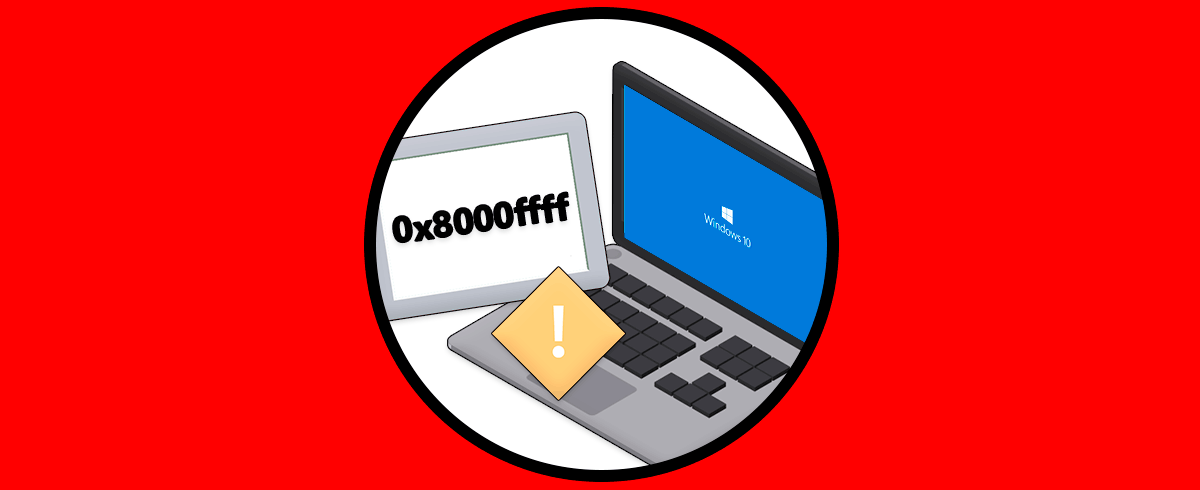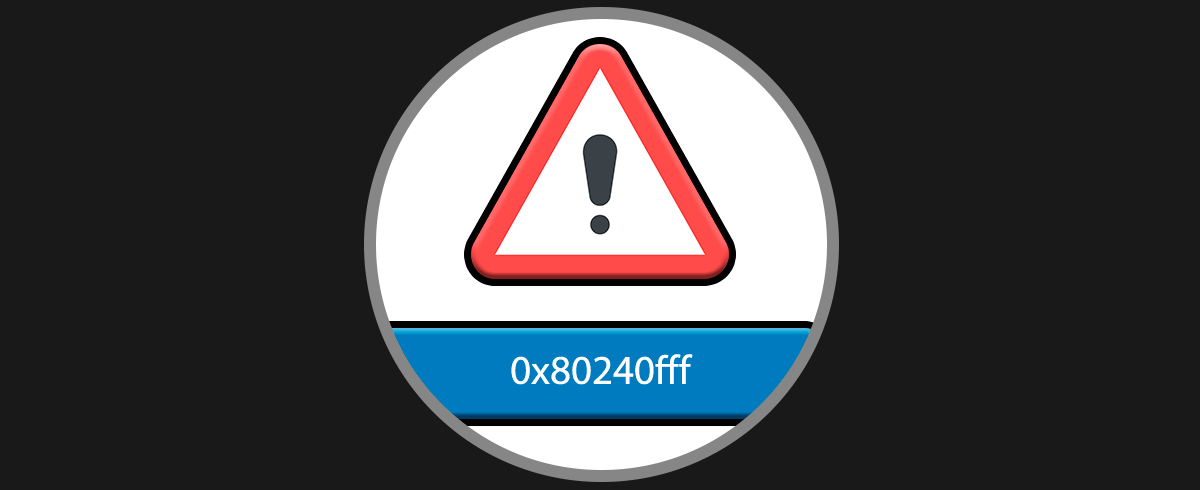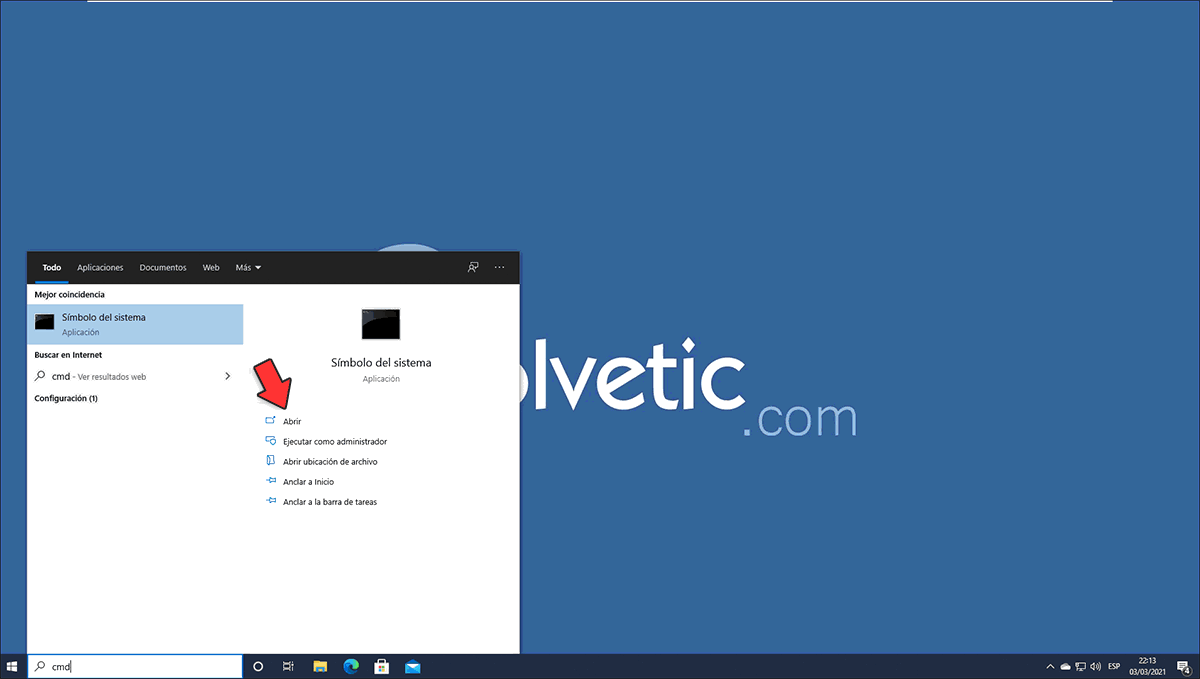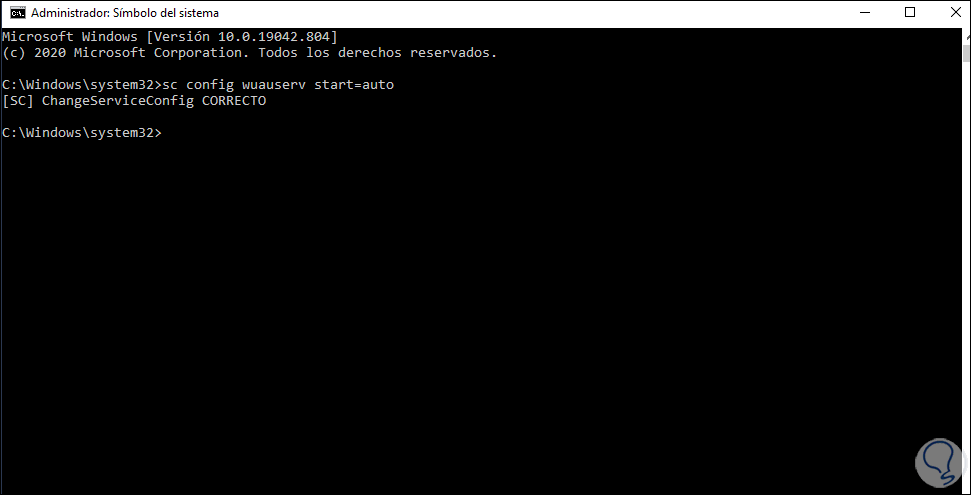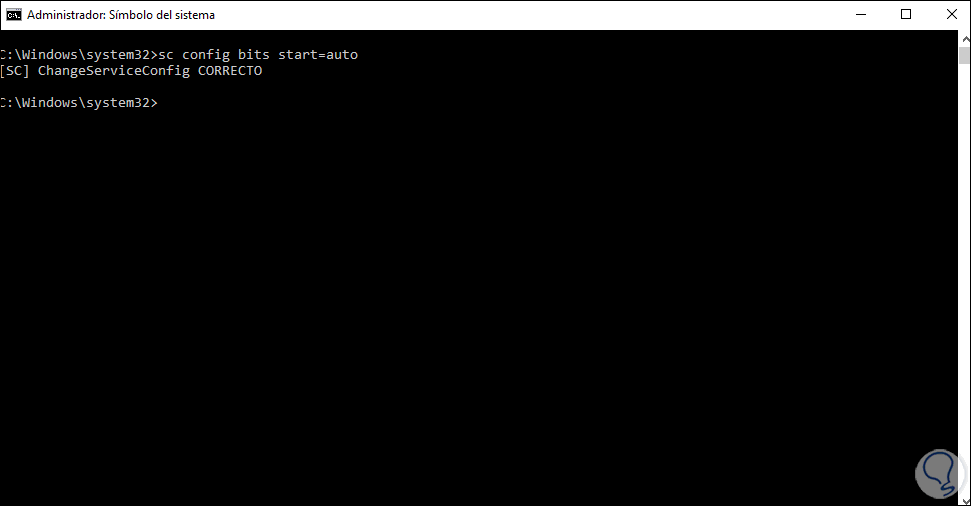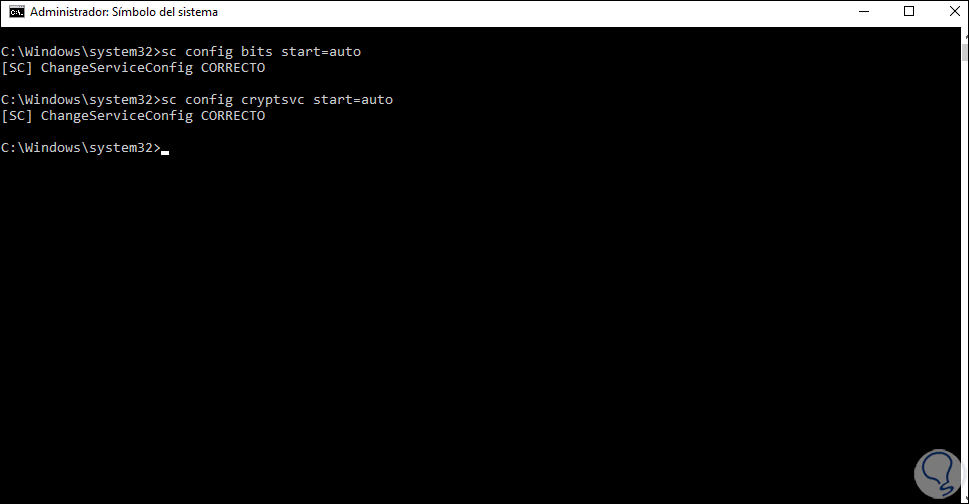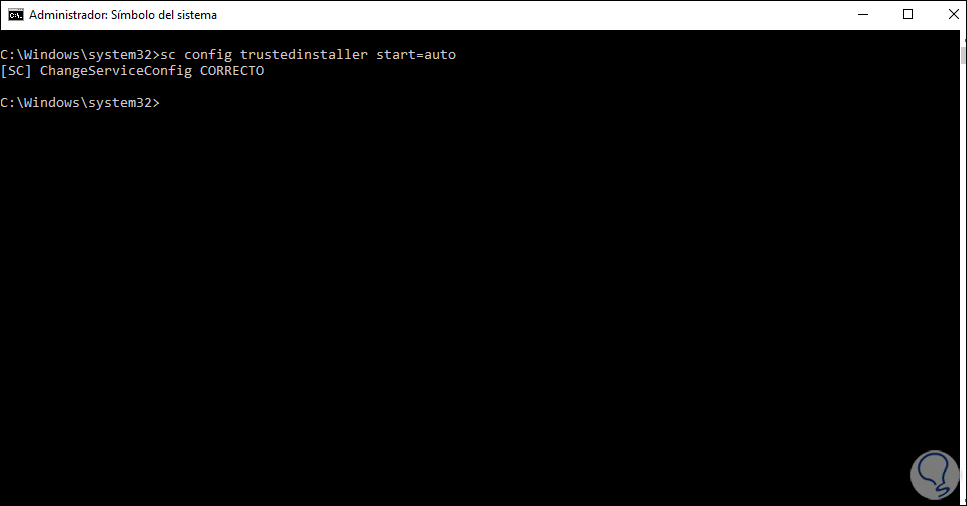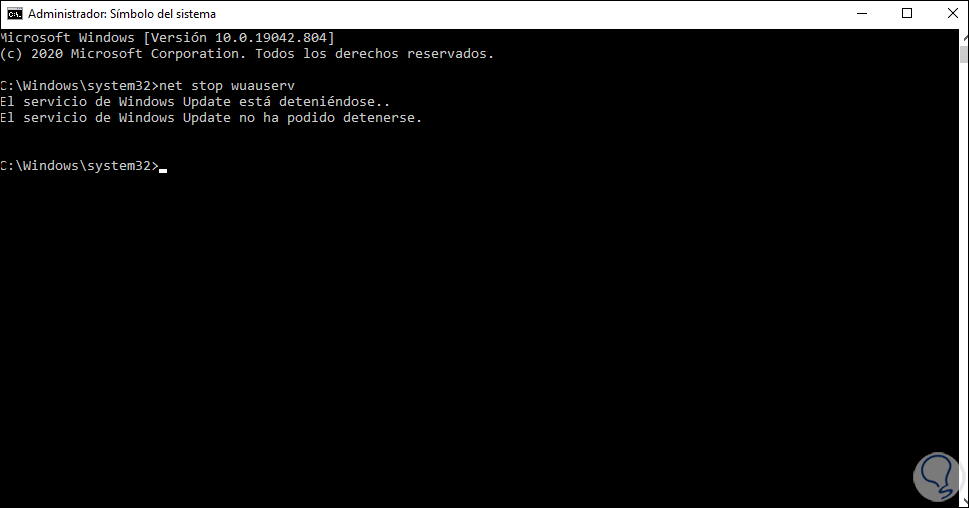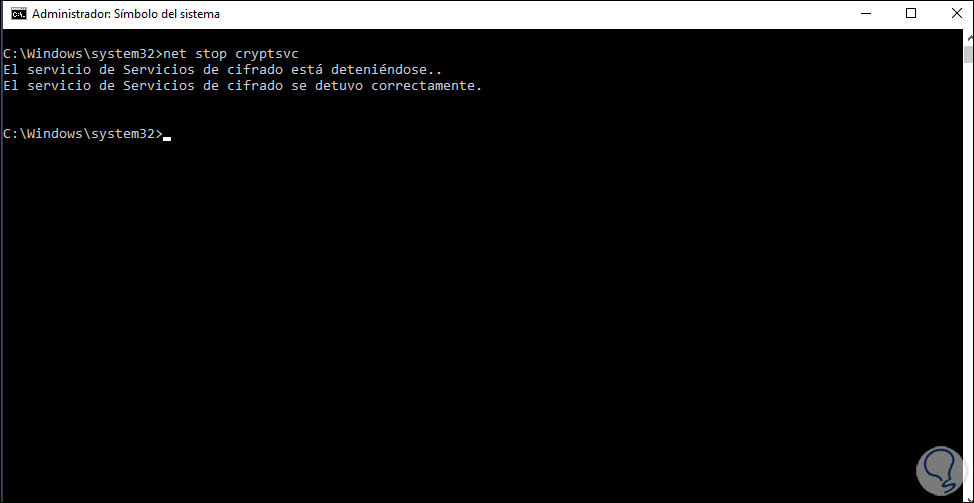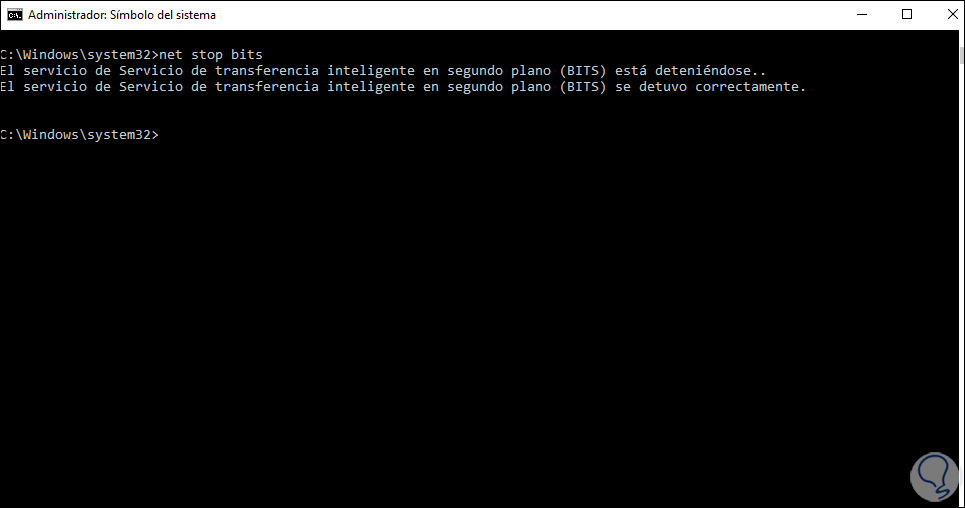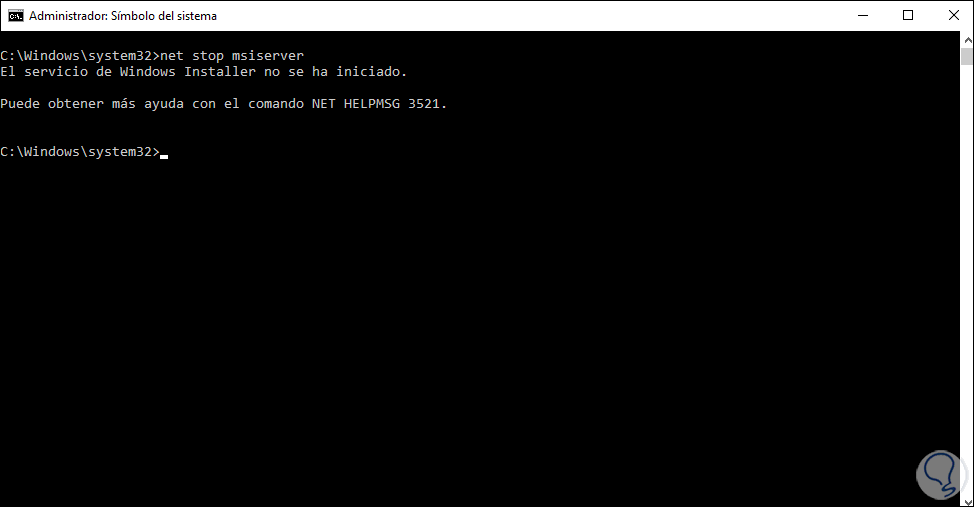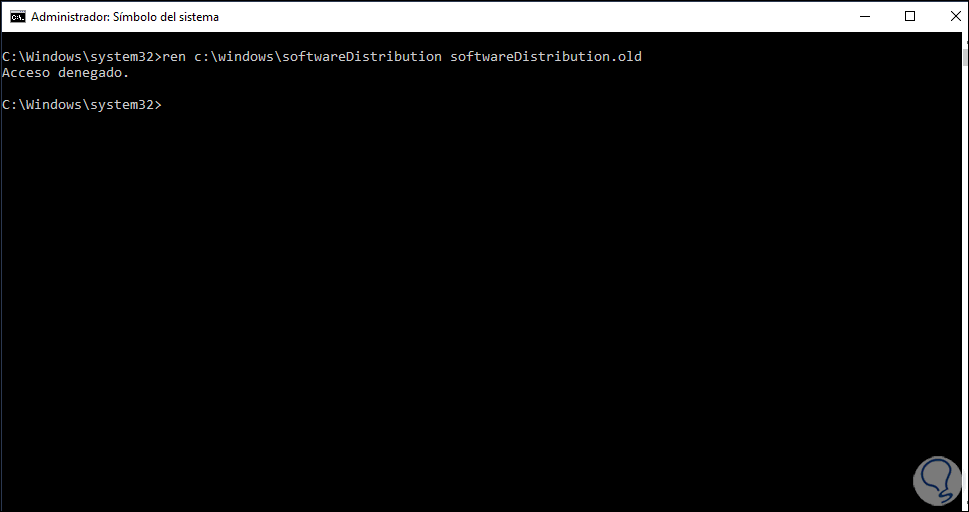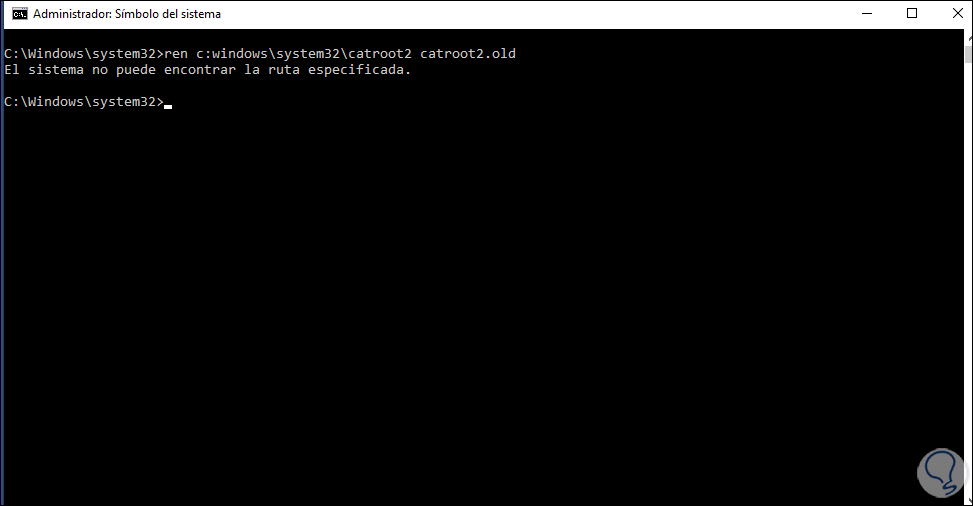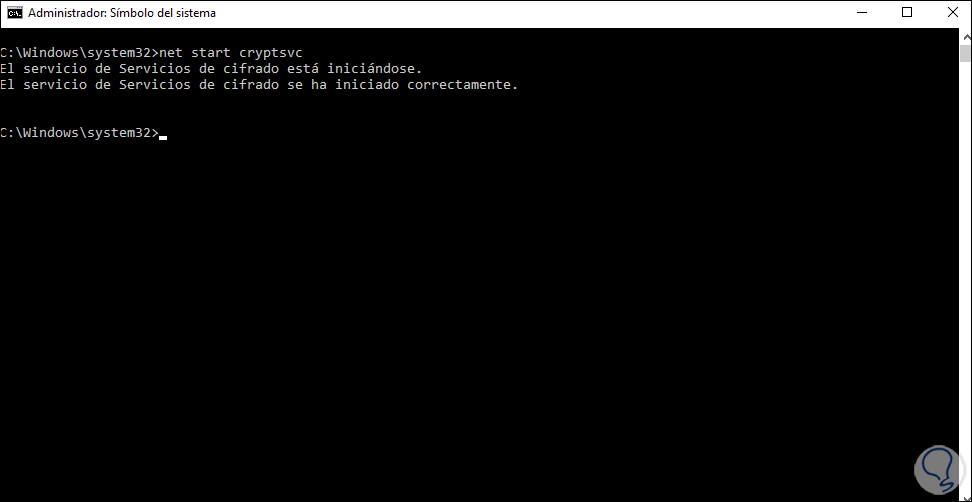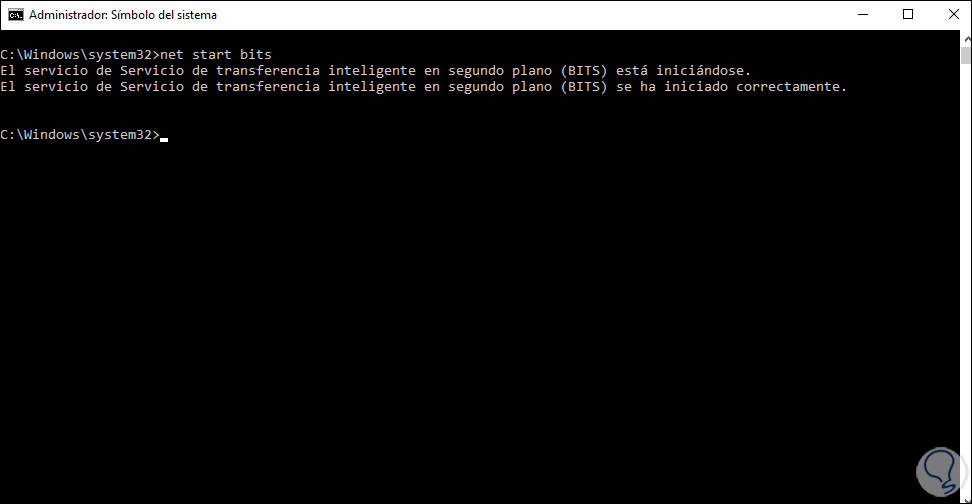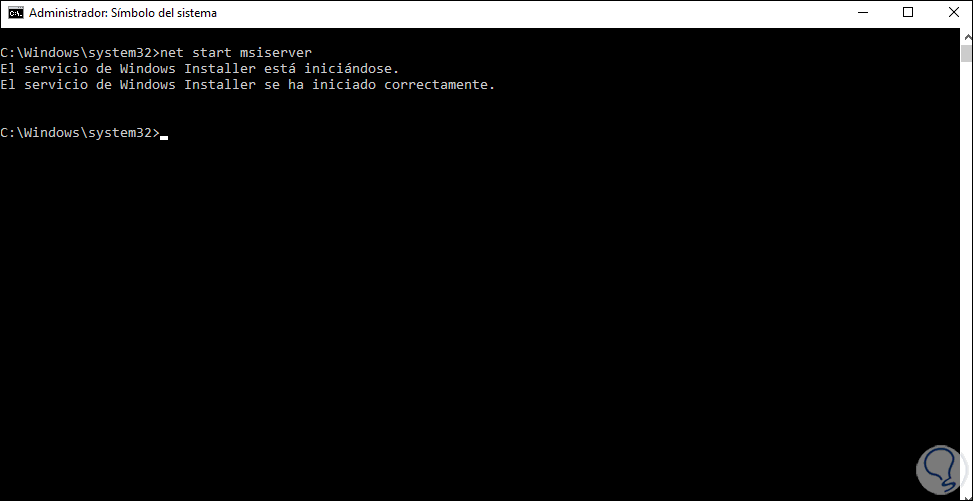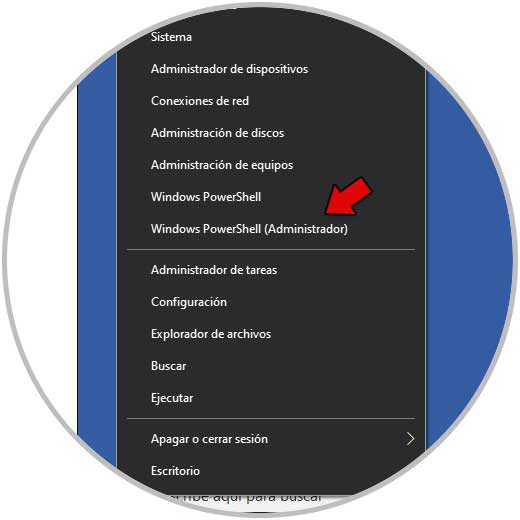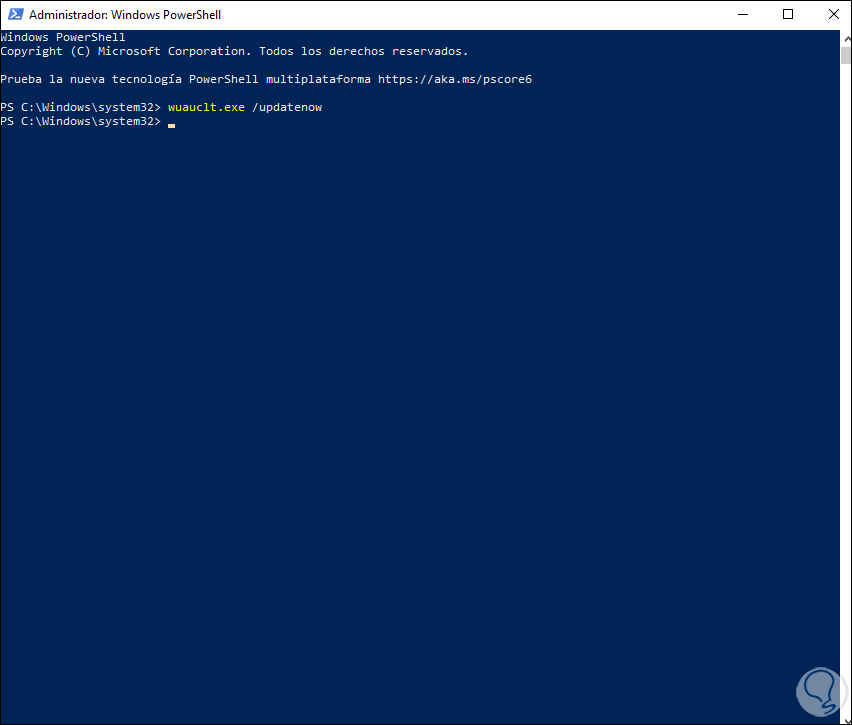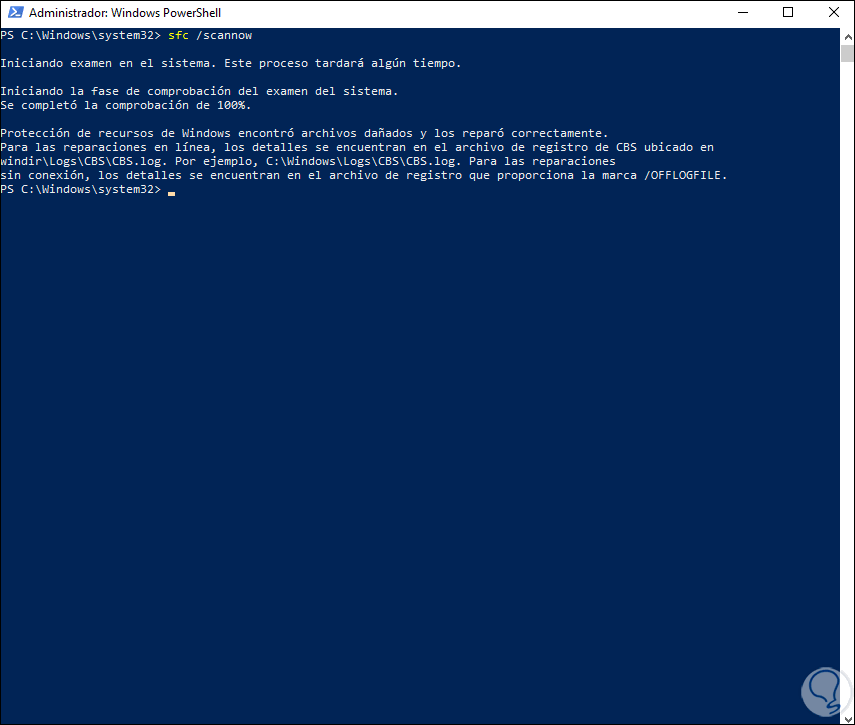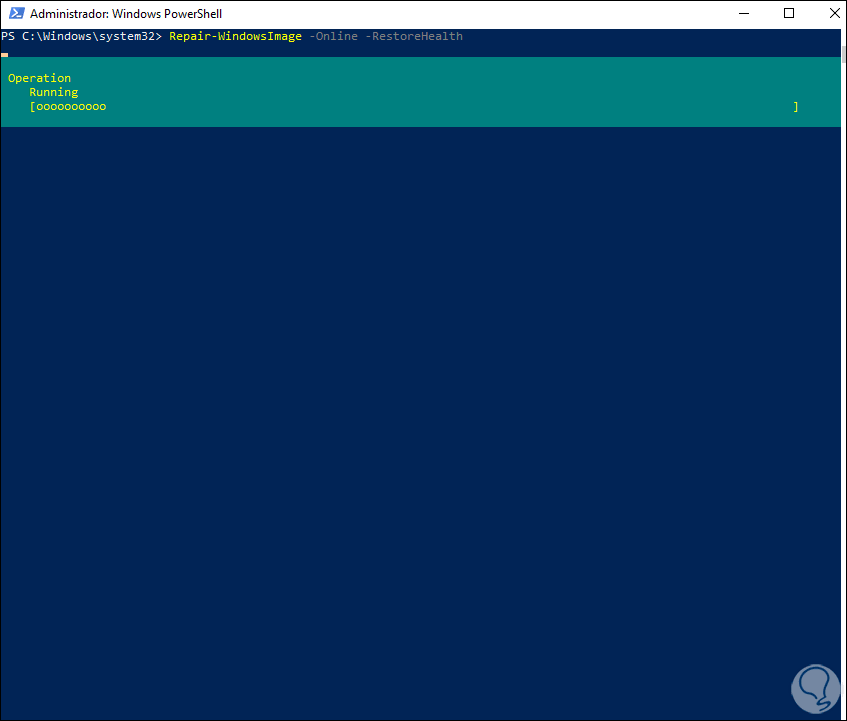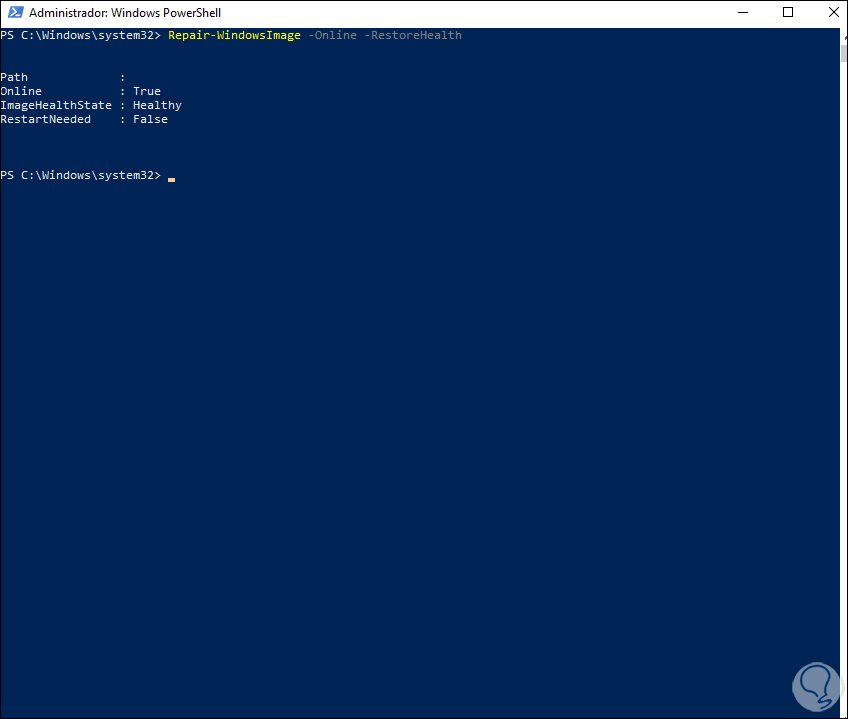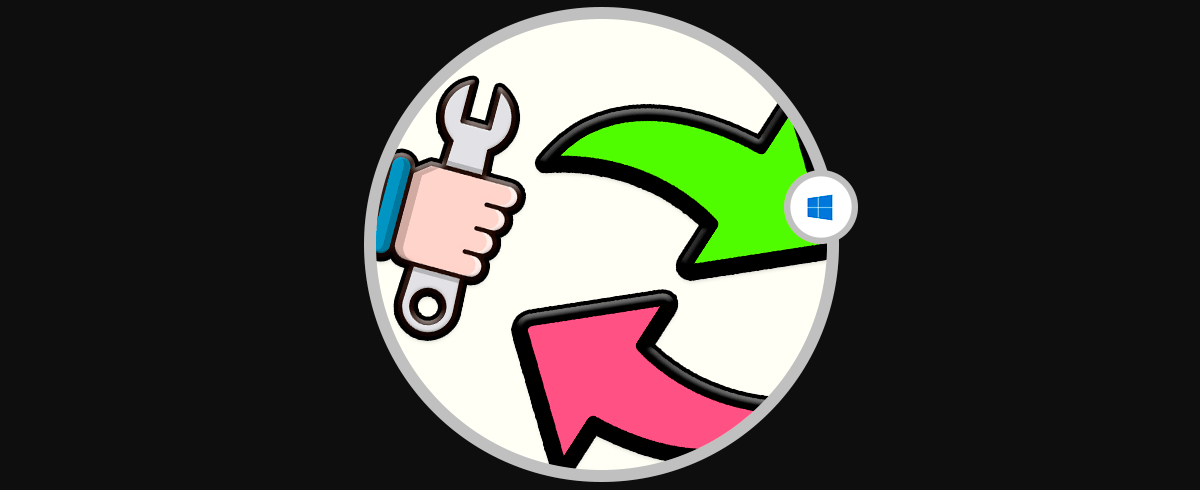Windows 10 es un sistema que está en constantes actualizaciones ya sean de seguridad, acumulativas, etc, buscando siempre que el usuario cuente con un sistema fiable, compatible con las ultimas aplicaciones y programas pero ante todo que responda a las exigencias requeridas. Estas actualizaciones son llevadas a cabo a través de Windows Update donde se alojan las actualizaciones disponibles para ser descargadas por los equipos locales pero en este proceso es posible que salte el error 0x8000ffff.
Este error puede darse por componentes de Windows defectuosos o inexistentes pero en el caso de Windows Update el origen se da en los procesos propios de este.
Solvetic te explicará cómo corregir este error 0x80000fff en Windows 10.
1. Reparar error 0x8000ffff desde CMD
Accedemos como administradores al CMD:
En la consola ejecuta el siguiente comando para establecer como automático el servicio de Windows Update:
sc config wuauserv start=auto
Ahora ejecutamos el siguiente comando para dejar en automático el servicio de transferencia en segundo plano BITS:
sc config bits start=auto
Luego configuramos en automático el servicio de encriptación:
sc config cryptsvc start=auto
El siguiente paso será configurar automáticamente el servicio de instaladores confiables, ejecutamos:
sc config trustedinstaller start=auto
Ahora detenemos el servicio de Windows Update con el comando:
net stop wuauserv
Detenemos el servicio de criptografía, ejecuta:
net stop cryptsvc
Ejecutamos el siguiente comando para detener el servicio de transferencia en segundo plano:
net stop bits
Ejecuta a continuación el siguiente comando para detener el servicio de Windows Installer:
net stop msiserver
A continuación ejecutaremos lo siguiente:
ren c:\windows\softwareDistribution softwareDistribution.old
Luego usaremos el siguiente comando:
ren c:windows\system32\catroot2 catroot2.oldEs posible que esta carpeta no exista en el equipo.
El siguiente paso será iniciar los servicios, en primer lugar ejecutamos el siguiente comando para iniciar el servicio de Windows Update:
net start wuauserv
Inicia el servicio de criptografía:
net start cryptsvc
Iniciamos el servicio de transferencia en segundo plano:
net start bits
Iniciamos el servicio de Windows Installer:
net start msiserver
Hasta este punto hemos trabajado en la consola del símbolo del sistema en Windows 10.
2. Reparar error 0x8000ffff desde PowerShell
Accedemos a PowerShell como administradores:
En la consola de PowerShell ejecutamos el siguiente comando para actualizar el servicio de Windows Update.
wuauclt.exe /updatenow
Ahora vamos a realizar un análisis del sistema de archivos de Windows 10 con SFC (System File Checker), para ello ejecutamos:
sfc /scannow
En caso de detectarse errores de forma automática SFC los arreglara.
Por último vamos a ejecutar lo siguiente:
Repair-WindowsImage -Online -RestoreHealthEste comando se encarga de validar el estado de la imagen del sistema:
Al finalizar veremos lo siguiente:
Estos son los pasos disponibles para arreglar el error 0x8000ffff en Windows 10.